[windows 10] 윈도우 특징
윈도우 특징에 대해서 정리해 보려고 적어봅니다.
일단 윈도우가 무엇인지 알아보도록 할게요.
윈도우(windows)?
마이크로소프트사에서 개발한 OS(Operating System, 운영체제)를 말합니다.
하드웨어를 효율적으로 관리 및 사용자에게 더 효율적이고 사용성 높은 환경을 제공하기 위한
운영체제입니다.

어떤 효율을 낼 수 있는지 좀 더 자세히 알아보겠습니다.
1. GUI(Graphic User Interface)
GUI는 아이콘이나 메뉴를 마우스 한번 클릭으로 작업을 수행할 수 있는 환경을 말합니다.
눈으로 볼 수 있고 가벼운 클릭만으로 실행할 수 있는 것을 GUI라고 이해하시면 되겠습니다.

윈도우에서는 GUI를 지원해 주는데 만약 GUI를 지원해주지 않았다면 키보드 타이핑을 열심히 쳐야 원하는
결과를 받아 볼 수 있는 그런 불편함을 겪어야 했을 겁니다.
그걸 CUI(Command User Interface)라고 하면 아래처럼 사용해야 했을 겁니다.

2. 선점형 멀티태스킹
멀티태스킹은 여러 개의 앱(소프트웨어)을 동시에 작업하는 것을 말합니다.
유튜브를 보면서 게임을 한다던지 파일을 다운받으면서 다른 작업을 진행하는 것 등을 말합니다.
그럼 앞에 선점형이 붙었는데 이 선점형이 무엇인가?
이게 진짜 헷갈릴 수 있는 말인데요. 선점한다는 말 자체가 먼저 찜? 사용한다는 말이잖아요.
그럼 먼저 사용하고 있는 사람이 있으면 다른 사람은 대기해야 한다는 것처럼 느껴지는 말이죠.
하지만 오히려 반대입니다. 선점한다는 말이 중요한 작업을 먼저 선점한다는 말이에요.
즉 현재 실행하고 작업이 있더라도 중요도가 낮고 다른 작업의 중요도가 높을 경우 현재 실행하고 있는 작업을 중단하고
다른 작업에 할당해서 수행한다는 의미입니다.

이렇게 말하니 더 어렵게 느껴질 수도 있겠네요. 단순하게 보세요.
일의 우선순위를 정해서 우선순위가 높은 순서대로 작업을 수행한다고 보시면 되겠습니다.
중간에 다른 작업 들어와도 우선순위를 정하고 높은 순서대로 작업!!
+ 추가적인 기능으로 작업 중인 프로세스가 문제가 발생했을 경우 강제 종료하고 할당된 자원을 다른 작업에 배분합니다.
3. 플러그 앤 플레이
하드웨어를 설치 시 자동으로 시스템 환경을 구축해 주는 것을 말합니다.
여기서 말하는 하드웨어는 메인보드, 그래픽카드, CPU 등 거창한 것만 포함되는 것이 아닙니다.
마우스, 키보드 등 가볍게 느껴지시는 것들도 포함이죠.
선을 연결하던지 블루투스로 연결할 때 추가적인 작업을 찾아서 했던 적이 거의 없을 겁니다.

필요한 작업을 자동으로 진행하기 때문에 따로 작업을 할 필요가 없었던 거죠.
이런 것을 PnP(플러그 앤 플레이)라고 합니다.
4. OLE(Object Linking and Embedding)
다른 프로그램에서 작업한 문서, 그림 등을 현재 작성 중인 문서에 삽입, 연결하는 것을 말합니다.
사용하면서 OLE라고 따로 구분해서 말하지는 않는데;;
보통 복사, 붙여넣기라고 보시면 됩니다.
ctrl + c(복사) ▶ctrl + v(붙여넣기)라고도 많이 하죠.
아래처럼 그림판의 그림을 복사해서 워드(문서)에 붙여넣기 = OLE


파일 시스템
보조기억장치에 저장되는 파일에 대한 작성, 수정, 삭제, 검색 등을 손쉽게 할 수 있도록 지원하는 시스템을 말합니다.
[보조기억장치] - M2 SSD, SSD, HDD 등 저장장치
파일시스템 타입으로 FAT(16,32), NTFS, exFAT으로 나누어 볼 수 있습니다.
FAT, NTFS가 뭔지 간략히 설명을 드리겠습니다.
FAT16(파티션 용량 최대 2GB)
MS-DOS(Microsoft-Disk Operating System) 및 기타 windows 기반 운영체제에서 파일을 구성할 때 사용되는 파일
시스템을 말합니다.
MS-DOS: 16비트 퍼스널 컴퓨터용 디스크 운영 체제(OS).
현재처럼 아이콘 형태의 파일이 아니라 문서처럼 하나의 글 형태의 파일
CUI와 다른 점은 문서 리스트 중에 하나를 선택해서 실행 가능
(CUI는 선택이 불가능 - 명령어를 입력 - 실행)
FAT32 (단일 파일 크기- 4GB)
FAT 파일에서 파생된 것. 32 비트.
FAT16보다는 큰 드라이브를 사용할 수 있으며 FAT에 비해 클러스터 크기가 작아 공간(저장공간) 낭비를 줄일 수 있습니다.
단일 파일 크기 제한이 4GB라서 동영상 등을 저장하는 것보다는 문서 등을 저장해서 보관하는 것이 좋습니다.
(호환성이 뛰어납니다.)

클러스터: 같은 속성을 갖는 대상을 여러 개 모아서 하나의 대상으로 한 것
NTFS(최대 볼륨 256TB)
보안, 안정성, 속도 등의 면에서 FAT보다 뛰어난 기능을 제공하면 자원 소모를 최소화해 줍니다.
파일 하나당 지원할 수 있는 크기도 매우 큰 편으로 저장할 때 지원되는 크기를 고려하실 필요가 없습니다.
하지만 윈도우만을 위한 기능이다 보니 다른 기기에서의 호환성이 나쁠 수 있습니다.
(Windows가 설치된 PC의 드라이브의 저장장치 파일시스템이 NTFS로 사용)
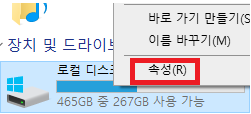

exFAT
음.. 어떻게 설명하지...
간단히 적어볼게요. FAT32의 확장? 업데이트 버전이라고 생각하시면 간단하겠습니다.
FAT32보다 저장 공간, 단일 파일 크기를 늘렸을 뿐 아니라 호환성을 좀 더 늘려 맥에서도 쓰기가 가능하게 만든
파일시스템이라고 보시면 될 것 같습니다.
exFAT 꺼낼 때 손상이 갈 수도 있어서 아래의 방법대로 하시는 것이 좋습니다.
숨겨진 아이콘 표시 클릭 ▶ 하드웨어 안전하게 제거 및 미디어 꺼내기 마우스 우측 클릭
▶ 해당 USB 클릭 ▶ 종료 뜨면 제거

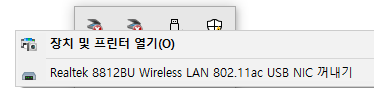
FAT VS NTFS
FAT: 이동식 저장장치에 용이
NTFS: PC 등에 부착하는 하드디스크(SSD, HDD)에 용이
포맷 방법
포맷할 드라이브 마우스 우측 클릭 ▶ 포맷 클릭 ▶ 파일 시스템에서 선택(exFAT, NTFS 등)
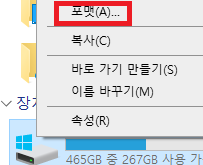

적어놓고 보니 상당히 길어진 것 같네요....


